TR-4997: Distribuzione e protezione di Oracle RAC in VCF con vVols
 Suggerisci modifiche
Suggerisci modifiche


Allen Cao, Niyaz Mohamed, NetApp
La soluzione fornisce una panoramica e dettagli per la distribuzione e la protezione di Oracle in VMware Cloud Foundation (VCF) con vSphere Virtual Volumes (vVols) come storage del database primario e il database Oracle nella configurazione Real Application Clusters (RAC).
Scopo
VMware vSphere Virtual Volumes (vVols) è un framework di gestione e integrazione SAN/NAS che espone i dischi virtuali come oggetti di storage nativi e consente operazioni basate su array a livello di disco virtuale. In altre parole, vVols rende i dispositivi SAN/NAS compatibili con le VM e offre la possibilità di sfruttare servizi dati basati su array con un approccio incentrato sulle VM, con la granularità di un singolo disco virtuale. vVols consente ai clienti di sfruttare le capacità uniche dei loro attuali investimenti in storage e di passare senza interruzioni a un modello operativo più semplice ed efficiente, ottimizzato per ambienti virtuali che funzionano su tutti i tipi di storage.
In"TR-4996" , abbiamo dimostrato la distribuzione e la protezione di un singolo database Oracle in VCF con vVols. Questa documentazione illustra la distribuzione e la protezione di un database Oracle RAC in un ambiente VMware Cloud Foundation con vVols come storage primario del database in un cluster di storage NetApp ONTAP . Il database Oracle RAC è configurato come se fosse distribuito nei file system locali su un sistema di archiviazione locale. Questo rapporto tecnico si concentra sui passaggi per la creazione vVols in VCF per la distribuzione di Oracle RAC. Dimostriamo inoltre la distribuzione del database Oracle RAC in VCF su vVols con il toolkit di automazione NetApp e la protezione del database RAC con lo strumento NetApp SnapCenter UI.
Questa soluzione affronta i seguenti casi d'uso:
-
Distribuzione del database Oracle RAC in VCF con datastore vVols su NetApp ONTAP AFF come storage del database primario
-
Backup e ripristino del database Oracle in VCF con datastore vVols utilizzando lo strumento NetApp SnapCenter UI
Pubblico
Questa soluzione è destinata alle seguenti persone:
-
Un DBA che desidera distribuire Oracle RAC in VCF con datastore vVols su NetApp ONTAP AFF come storage di database primario
-
Un architetto di soluzioni di database che desidera testare i carichi di lavoro Oracle RAC in VCF con datastore vVols sullo storage NetApp ONTAP AFF
-
Un amministratore di storage che desidera distribuire e gestire un database Oracle RAC distribuito su VCF con datastore vVols su storage NetApp ONTAP AFF
-
Un proprietario di un'applicazione che vorrebbe creare un database Oracle RAC in VCF con datastore vVol
Ambiente di test e convalida della soluzione
Il test e la convalida di questa soluzione sono stati eseguiti in un ambiente di laboratorio in VCF con datastore vVols su storage NetApp ONTAP AFF che potrebbe non corrispondere all'ambiente di distribuzione finale. Per ulteriori informazioni, consultare la sezione Fattori chiave per la considerazione dell'implementazione .
Architettura

Componenti hardware e software
Hardware |
||
NetApp ONTAP AFF A300 |
Versione 9.14.1P4 |
Scaffale DS224 con 24 dischi NVMe, capacità totale 35,2 TiB |
Cluster VMware VSphere |
Versione 8.02 |
12 CPU x Intel® Xeon® Gold 5218 CPU @ 2.30GHz, 8 nodi (4 di gestione e 4 domini di carico di lavoro) |
Software |
||
RedHat Linux |
Kernel RHEL-8.6, 4.18.0-372.9.1.el8.x86_64 |
Hosting di server Oracle DB, abbonamento RedHat distribuito per i test |
Server Windows |
Standard 2022, 10.0.20348 Build 20348 |
Hosting del server SnapCenter |
Centos Linux |
CentOS Linux versione 8.5.2111 |
Hosting del controller Ansible |
Infrastruttura Oracle Grid |
Versione 19.18 |
Patch RU applicata p34762026_190000_Linux-x86-64.zip |
Database Oracle |
Versione 19.18 |
Patch RU applicata p34765931_190000_Linux-x86-64.zip |
Oracle OPatch |
Versione 12.2.0.1.36 |
Ultima patch p6880880_190000_Linux-x86-64.zip |
Server SnapCenter |
Versione 6.0 |
Distribuzione del gruppo di lavoro |
SnapCenter Plug-in for VMware vSphere |
Versione 6.0 |
Distribuito come VM ova nel cluster vSphere |
Strumento ONTAP per VMware vSphere |
Versione 9.13 |
Distribuito come VM ova nel cluster vSphere |
Apri JDK |
Versione java-11-openjdk-11.0.23.0.9-3.el8.x86_64 |
Requisiti del plugin SnapCenter sulle VM DB |
Configurazione del database Oracle RAC in VCF
Nodo RAC |
Banca dati |
Archiviazione DB |
ora01 |
NTAP(NTAP_pdb1,NTAP_pdb2,NTAP_pdb3) |
Datastore vVols (VCF_ORA_BINS, VCF_ORA_CRS, VCF_ORA_DAT1, VCF_ORA_DAT2, VCF_ORA_LOGS) su NetApp ONTAP AFF A300 |
ora02 |
NTAP(NTAP_pdb1,NTAP_pdb2,NTAP_pdb3) |
Datastore vVols (VCF_ORA_BINS, VCF_ORA_CRS, VCF_ORA_DAT1, VCF_ORA_DAT2, VCF_ORA_LOGS) su NetApp ONTAP AFF A300 |
Fattori chiave per la considerazione dell'implementazione
-
Protocollo per la connettività del cluster vVols - ONTAP . NFS o iSCSI sono delle buone scelte. I livelli di prestazione sono equivalenti. In questa dimostrazione della soluzione, abbiamo utilizzato iSCSI come protocollo di archiviazione per la connettività vVols al cluster di archiviazione ONTAP sottolineato. Se l'infrastruttura VCF lo supporta, i protocolli FC/FCoE e NVMe/FC sono supportati anche per i datastore vVols su NetApp ONTAP.
-
Layout di archiviazione Oracle su datastore vVols . Nei nostri test e nelle nostre convalide, abbiamo distribuito cinque datastore vVols per i file binari Oracle, il registro/voto del cluster Oracle, i dati Oracle e i file di registro Oracle. È buona norma separare i diversi tipi di file Oracle nei rispettivi datastore, in modo che il backup, il ripristino o la clonazione del database possano essere gestiti ed eseguiti facilmente. Crea vVols dedicati per database di grandi dimensioni e condividi vVols per database più piccoli o database con profilo QoS simile.
-
Ridondanza dello storage Oracle. Utilizzo
Normal Redundancyper i file critici del registro/voto del cluster Oracle RAC in modo che tre file di voto su tre gruppi di errore del disco ASM forniscano una protezione ottimale del cluster e il registro del cluster venga replicato tra i gruppi di errore del disco ASM. UtilizzoExternal Redundancyper file binari, dati e log di Oracle per ottimizzare l'utilizzo dello storage. Il RAID-DP ONTAP sottolineato fornisce protezione dei dati quandoExternal Redundancyè impiegato. -
Credenziali per l'autenticazione dell'archiviazione ONTAP . Utilizzare solo credenziali a livello di cluster ONTAP per l'autenticazione del cluster di archiviazione ONTAP , inclusa la connettività SnapCenter al cluster di archiviazione ONTAP o la connettività dello strumento ONTAP al cluster di archiviazione ONTAP .
-
Fornitura di spazio di archiviazione dal datastore vVols alla VM del database. Aggiungere solo un disco alla volta alla VM del database dal datastore vVols . Al momento non è supportata l'aggiunta simultanea di più dischi dai datastore vVols .
-
Protezione del database. NetApp fornisce una suite SnapCenter software per il backup e il ripristino del database con un'interfaccia utente intuitiva. NetApp consiglia di implementare tale strumento di gestione per ottenere un backup SnapShot rapido e un ripristino e recupero rapidi del database.
Distribuzione della soluzione
Le sezioni seguenti forniscono procedure dettagliate per la distribuzione del database Oracle 19c in VCF con datastore vVols su storage NetApp ONTAP in una configurazione Oracle RAC.
Prerequisiti per la distribuzione
Details
Per la distribuzione sono richiesti i seguenti prerequisiti.
-
È stato configurato un VMware VCF. Per informazioni o istruzioni su come creare un VCF, fare riferimento alla documentazione VMware"Documentazione di VMware Cloud Foundation" .
-
Fornire tre VM Linux, due VM per il cluster del database Oracle RAC e una VM per il controller Ansible all'interno del dominio del carico di lavoro VCF. Fornire una VM del server Windows per l'esecuzione del server NetApp SnapCenter . Per informazioni sulla configurazione del controller Ansible per la distribuzione automatizzata del database Oracle, fare riferimento alle seguenti risorse"Introduzione all'automazione delle soluzioni NetApp " .
-
Le VM del database Oracle RAC devono disporre di almeno due interfacce di rete: una per l'interconnessione privata di Oracle RAC e una per le app o il traffico dati pubblico.
-
Il plugin SnapCenter versione 6.0 per VMware vSphere è stato distribuito in VCF. Per la distribuzione del plugin, fare riferimento alle seguenti risorse:"Documentazione SnapCenter Plug-in for VMware vSphere" .
-
Lo strumento ONTAP per VMware vSphere è stato distribuito in VCF. Fare riferimento alle seguenti risorse per lo strumento ONTAP per la distribuzione VMware vSphere:"Documentazione ONTAP tools for VMware vSphere"

|
Assicurati di aver allocato almeno 50 G nel volume root di Oracle VM per avere spazio sufficiente per organizzare i file di installazione di Oracle. |
Crea un profilo di capacità di archiviazione
Details
Per prima cosa, creare un profilo di capacità di archiviazione personalizzato per l'archiviazione ONTAP sottolineata che ospita il datastore vVols .
-
Dai collegamenti del client vSphere, aprire lo strumento NetApp ONTAP . Assicurarsi che il cluster di archiviazione ONTAP sia stato aggiunto a
Storage Systemscome parte dell'implementazione dello strumento ONTAP .

-
Clicca su
Storage capability profileper aggiungere un profilo personalizzato per Oracle. Assegna un nome al profilo e aggiungi una breve descrizione.
-
Scegli la categoria del controller di archiviazione: prestazioni, capacità o ibrido.

-
Selezionare il protocollo.

-
Se lo si desidera, definire una policy QoS.

-
Attributi di archiviazione aggiuntivi per il profilo. Se si desidera disporre della funzionalità di crittografia, assicurarsi che la crittografia sia abilitata sul controller NetApp , altrimenti potrebbero verificarsi problemi durante l'applicazione del profilo.

-
Rivedere il riepilogo e completare la creazione del profilo di capacità di archiviazione.

Crea e configura il datastore vVols
Details
Una volta completati i prerequisiti, accedi al VCF come utente amministratore tramite vSphere Client, passando al dominio del carico di lavoro. Non utilizzare l'opzione di archiviazione VMware integrata per creare vVols. In alternativa, utilizzare lo strumento NetApp ONTAP per creare vVols. Di seguito vengono illustrate le procedure per creare e configurare vVols.
-
Il flusso di lavoro di creazione vVols può essere attivato dall'interfaccia dello strumento ONTAP o dal cluster del dominio del carico di lavoro VCF.


-
Inserimento di informazioni generali per l'archivio dati, tra cui destinazione di provisioning, tipo, nome e protocollo.

-
Selezionare il profilo di capacità di archiviazione personalizzato creato nel passaggio precedente, il
Storage system, EStorage VM, dove devono essere creati i vVols .
-
Scegliere
Create new volumes, compila il nome e la dimensione del volume e clicca suADDPoiNEXTper passare alla pagina di riepilogo.

-
Clic
Finishper creare un datastore vVols per il binario Oracle.
-
Creare un datastore per il registro del cluster Oracle o CRS.

È possibile aggiungere più di un volume a un datastore vVols oppure distribuire i volumi di un datastore vVols su più nodi del controller ONTAP per migliorare le prestazioni o la ridondanza. -
Crea un datastore per i dati Oracle. L'ideale sarebbe creare datastore separati su ciascun nodo controller ONTAP e utilizzare Oracle ASM per distribuire i dati sui nodi controller, in modo da massimizzare l'utilizzo della capacità del cluster di storage ONTAP .


-
Crea un datastore per il registro Oracle. Data la natura sequenziale della scrittura del log di Oracle, è consigliabile posizionarlo su un singolo nodo del controller ONTAP .

-
Convalidare gli archivi dati Oracle dopo la distribuzione.

Crea una policy di archiviazione VM in base al profilo di capacità di archiviazione
Details
Prima di effettuare il provisioning dello storage dal datastore vVols alla VM del database, aggiungere un criterio di storage della VM basato sul profilo di capacità di storage creato nel passaggio precedente. Di seguito sono riportate le procedure.
-
Dai menu del client vSphere, aprire
Policies and Profilese mettere in evidenzaVM Storage Policies. ClicCreateaprireVM Storage Policiesflusso di lavoro.
-
Assegna un nome al criterio di archiviazione della VM.

-
In
Datastore specific rules, controlloEnable rules for "NetAPP.clustered.Data.ONTAP.VP.vvol" storage
-
Per le regole NetApp.clustered.Data.ONTAP ONTAP
Placement, seleziona il profilo di capacità di archiviazione personalizzato creato nel passaggio precedente.
-
Per le regole NetApp.clustered.Data.ONTAP ONTAP
Replication, scegliereDisabledse i vVols non vengono replicati.
-
La pagina di compatibilità dell'archiviazione mostra i datastore vVols compatibili nell'ambiente VCF.

-
Rivedere e terminare la creazione del criterio di archiviazione della VM.

-
Convalidare la policy di archiviazione della VM appena creata.

Assegnare i dischi alle VM RAC dagli archivi dati vVols e configurare l'archiviazione DB
Details
Dal client vSphere, aggiungere i dischi desiderati dai datastore vVols alla VM del database modificando le impostazioni della VM. Quindi, accedi alla VM per formattare e montare il disco binario sui punti di montaggio /u01. Di seguito sono illustrati i passaggi e le attività esatti.
-
Prima di allocare i dischi dal datastore alla VM del database, effettuare l'accesso agli host VMware ESXi per convalidare e garantire che la funzionalità multi-writer sia abilitata (valore GBLAllowMW impostato su 1) a livello ESXi.
[root@vcf-wkld-esx01:~] which esxcli /bin/esxcli [root@vcf-wkld-esx01:~] esxcli system settings advanced list -o /VMFS3/GBLAllowMW Path: /VMFS3/GBLAllowMW Type: integer Int Value: 1 Default Int Value: 1 Min Value: 0 Max Value: 1 String Value: Default String Value: Valid Characters: Description: Allow multi-writer GBLs. Host Specific: false Impact: none [root@vcf-wkld-esx01:~]
-
Aggiungere un nuovo controller SCSI dedicato da utilizzare con i dischi Oracle RAC. Disabilitare la condivisione del bus SCSI.

-
Dal nodo RAC 1 - ora01, aggiungere un disco alla VM per l'archiviazione binaria Oracle senza condivisione.

-
Dal nodo RAC 1, aggiungere tre dischi alla VM per l'archiviazione Oracle RAC CRS e abilitare la condivisione multi-writer.



-
Dal nodo RAC 1, aggiungere due dischi da ciascun datastore per i dati alla VM per l'archiviazione dati Oracle condivisa.




-
Dal nodo RAC 1, aggiungere due dischi alla VM dall'archivio dati dei log per l'archiviazione condivisa dei file di log Oracle.


-
Dal nodo RAC 2, aggiungere un disco alla VM per l'archiviazione binaria Oracle senza condivisione.

-
Dal nodo RAC 2, aggiungi altri dischi condivisi selezionando
Existing Hard Disksopzione e abilitare la condivisione multi-writer per ogni disco condiviso.

-
Da VM
Edit Settings,Advanced Parameters, aggiungi attributodisk.enableuuidcon valoreTRUE. Per aggiungere il parametro avanzato, la macchina virtuale deve essere inattiva. Impostando questa opzione, SnapCenter può identificare con precisione il vVol nel tuo ambiente. Questa operazione dovrebbe essere eseguita su tutti i nodi RAC.
-
Ora riavvia la macchina virtuale. Accedi alla VM come utente amministratore tramite ssh per esaminare le unità disco appena aggiunte.
[admin@ora01 ~]$ sudo lsblk NAME MAJ:MIN RM SIZE RO TYPE MOUNTPOINT sda 8:0 0 50G 0 disk ├─sda1 8:1 0 600M 0 part /boot/efi ├─sda2 8:2 0 1G 0 part /boot └─sda3 8:3 0 48.4G 0 part ├─rhel-root 253:0 0 43.4G 0 lvm / └─rhel-swap 253:1 0 5G 0 lvm [SWAP] sdb 8:16 0 50G 0 disk sdc 8:32 0 10G 0 disk sdd 8:48 0 10G 0 disk sde 8:64 0 10G 0 disk sdf 8:80 0 40G 0 disk sdg 8:96 0 40G 0 disk sdh 8:112 0 40G 0 disk sdi 8:128 0 40G 0 disk sdj 8:144 0 80G 0 disk sdk 8:160 0 80G 0 disk sr0 11:0 1 1024M 0 rom [admin@ora01 ~]$ [admin@ora02 ~]$ sudo lsblk NAME MAJ:MIN RM SIZE RO TYPE MOUNTPOINT sda 8:0 0 50G 0 disk ├─sda1 8:1 0 600M 0 part /boot/efi ├─sda2 8:2 0 1G 0 part /boot └─sda3 8:3 0 48.4G 0 part ├─rhel-root 253:0 0 43.4G 0 lvm / └─rhel-swap 253:1 0 5G 0 lvm [SWAP] sdb 8:16 0 50G 0 disk sdc 8:32 0 10G 0 disk sdd 8:48 0 10G 0 disk sde 8:64 0 10G 0 disk sdf 8:80 0 40G 0 disk sdg 8:96 0 40G 0 disk sdh 8:112 0 40G 0 disk sdi 8:128 0 40G 0 disk sdj 8:144 0 80G 0 disk sdk 8:160 0 80G 0 disk sr0 11:0 1 1024M 0 rom [admin@ora02 ~]$
-
Da ciascun nodo RAC, partizionare il disco binario Oracle (/dev/sdb) come partizione primaria e singola accettando semplicemente le scelte predefinite.
sudo fdisk /dev/sdb -
Formattare i dischi partizionati come file system xfs.
sudo mkfs.xfs /dev/sdb1 -
Montare il disco sul punto di montaggio /u01.
[admin@ora01 ~]$ df -h Filesystem Size Used Avail Use% Mounted on devtmpfs 7.7G 36K 7.7G 1% /dev tmpfs 7.8G 1.4G 6.4G 18% /dev/shm tmpfs 7.8G 34M 7.7G 1% /run tmpfs 7.8G 0 7.8G 0% /sys/fs/cgroup /dev/mapper/rhel-root 44G 29G 16G 66% / /dev/sda2 1014M 249M 766M 25% /boot /dev/sda1 599M 5.9M 593M 1% /boot/efi /dev/sdb1 50G 24G 27G 47% /u01 tmpfs 1.6G 12K 1.6G 1% /run/user/42 tmpfs 1.6G 0 1.6G 0% /run/user/54331 tmpfs 1.6G 4.0K 1.6G 1% /run/user/1000
-
Aggiungere punti di montaggio a /etc/fstab in modo che le unità disco vengano montate al riavvio della macchina virtuale.
sudo vi /etc/fstab[oracle@ora_01 ~]$ cat /etc/fstab # # /etc/fstab # Created by anaconda on Wed Oct 18 19:43:31 2023 # # Accessible filesystems, by reference, are maintained under '/dev/disk/'. # See man pages fstab(5), findfs(8), mount(8) and/or blkid(8) for more info. # # After editing this file, run 'systemctl daemon-reload' to update systemd # units generated from this file. # /dev/mapper/rhel-root / xfs defaults 0 0 UUID=aff942c4-b224-4b62-807d-6a5c22f7b623 /boot xfs defaults 0 0 /dev/mapper/rhel-swap none swap defaults 0 0 /root/swapfile swap swap defaults 0 0 /dev/sdb1 /u01 xfs defaults 0 0
Distribuzione di Oracle RAC in VCF
Details
Si consiglia di sfruttare il toolkit di automazione NetApp per distribuire Oracle RAC in VCF con vVols. Leggere attentamente le istruzioni incluse (READme) e configurare i file dei parametri di distribuzione, come il file di destinazione della distribuzione (host), il file delle variabili globali (vars/vars.yml) e il file delle variabili della VM del database locale (host_vars/host_name.yml) seguendo le istruzioni nel toolkit. Di seguito sono riportate le procedure passo passo.
-
Accedi alla VM del controller Ansible come utente amministratore tramite SSH e clona una copia del toolkit di automazione per la distribuzione di Oracle RAC in VCF con vVols.
git clone https://bitbucket.ngage.netapp.com/scm/ns-bb/na_oracle_deploy_rac.git -
Mettere in fase i seguenti file di installazione di Oracle nella cartella /tmp/archive sulla VM del database RAC node 1. La cartella dovrebbe consentire l'accesso a tutti gli utenti con autorizzazione 777.
LINUX.X64_193000_grid_home.zip p34762026_190000_Linux-x86-64.zip LINUX.X64_193000_db_home.zip p34765931_190000_Linux-x86-64.zip p6880880_190000_Linux-x86-64.zip
-
Imposta l'autenticazione senza chiave SSH tra il controller Ansible e le VM del database, che richiede la generazione di una coppia di chiavi SSH e la copia della chiave pubblica nella directory radice dell'utente amministratore delle VM del database, nella cartella .ssh e nel file authorized_keys.
ssh-keygen -
Configurare i file dei parametri host di destinazione definiti dall'utente. Di seguito è riportato un esempio di configurazione tipica per il file host di destinazione: hosts.
#Oracle hosts [oracle] ora01 ansible_host=10.61.180.21 ansible_ssh_private_key_file=ora01.pem ora02 ansible_host=10.61.180.22 ansible_ssh_private_key_file=ora02.pem
-
Configurare i file dei parametri specifici dell'host locale definiti dall'utente. Di seguito è riportato un esempio di configurazione tipica per il file host_name.yml locale - ora01.yml.
# Binary lun ora_bin: /dev/sdb # Host DB configuration ins_sid: "{{ oracle_sid }}1" asm_sid: +ASM1 -
Configurare il file dei parametri globali definiti dall'utente. Di seguito è riportato un esempio di configurazione tipica per il file dei parametri globali - vars.yml
####################################################################### ### ONTAP env specific config variables ### ####################################################################### # ONTAP storage platform: on-prem, vmware-vvols ontap_platform: vmware-vvols # Prerequisite to create five vVolss in VMware vCenter # VCF_ORA_BINS - Oracle binary # VCF_ORA_CRS - Oracle cluster registry and vote # VCF_ORA_DAT1 - Oracle data on node1 # VCF_ORA_DAT2 - Oracle data on node2 # VCF_ORA_LOGS - Oracle logs on node1 or node2 # Oracle disks are added to VM from vVols: 1 binary disk, 3 CRS disks, 4 data disks, and 2 log disks. ###################################################################### ### Linux env specific config variables ### ###################################################################### redhat_sub_username: XXXXXXXX redhat_sub_password: "XXXXXXXX" # Networking configuration cluster_pub_ip: - {ip: 10.61.180.21, hostname: ora01} - {ip: 10.61.180.22, hostname: ora02} cluster_pri_ip: - {ip: 172.21.166.22, hostname: ora01-pri} - {ip: 172.21.166.24, hostname: ora02-pri} cluster_vip_ip: - {ip: 10.61.180.93, hostname: ora01-vip} - {ip: 10.61.180.94, hostname: ora02-vip} cluster_scan_name: ntap-scan cluster_scan_ip: - {ip: 10.61.180.90, hostname: ntap-scan} - {ip: 10.61.180.91, hostname: ntap-scan} - {ip: 10.61.180.92, hostname: ntap-scan} ##################################################################### ### DB env specific install and config variables ### ##################################################################### # Shared Oracle RAC storage ora_crs: - { device: /dev/sdc, name: ora_crs_01 } - { device: /dev/sdd, name: ora_crs_02 } - { device: /dev/sde, name: ora_crs_03 } ora_data: - { device: /dev/sdf, name: ora_data_01 } - { device: /dev/sdg, name: ora_data_02 } - { device: /dev/sdh, name: ora_data_03 } - { device: /dev/sdi, name: ora_data_04 } ora_logs: - { device: /dev/sdj, name: ora_logs_01 } - { device: /dev/sdk, name: ora_logs_02 } # Oracle RAC configuration oracle_sid: NTAP cluster_name: ntap-rac cluster_nodes: ora01,ora02 cluster_domain: solutions.netapp.com grid_cluster_nodes: ora01:ora01-vip:HUB,ora02:ora02-vip:HUB network_interface_list: ens33:10.61.180.0:1,ens34:172.21.166.0:5 memory_limit: 10240 # Set initial password for all required Oracle passwords. Change them after installation. initial_pwd_all: "XXXXXXXX" -
Dal controller Ansible, dalla directory home del toolkit di automazione clonato /home/admin/na_oracle_deploy_rac, eseguire il playbook dei prerequisiti per configurare i prerequisiti Ansible.
ansible-playbook -i hosts 1-ansible_requirements.yml -
Eseguire il playbook di configurazione di Linux.
ansible-playbook -i hosts 2-linux_config.yml -u admin -e @vars/vars.yml -
Eseguire il playbook di distribuzione Oracle.
ansible-playbook -i hosts 4-oracle_config.yml -u admin -e @vars/vars.yml -
Facoltativamente, tutti i playbook sopra indicati possono essere eseguiti anche da un'unica esecuzione del playbook.
ansible-playbook -i hosts 0-all_playbook.yml -u admin -e @vars/vars.yml
Convalida della distribuzione Oracle RAC in VCF
Details
Questa sezione fornisce dettagli sulla convalida della distribuzione di Oracle RAC in VCF per garantire che tutte le risorse di Oracle RAC siano completamente distribuite, configurate e funzionanti come previsto.
-
Accedi alla RAC VM come utente amministratore per convalidare l'infrastruttura Oracle Grid.
[admin@ora01 ~]$ sudo su [root@ora01 admin]# su - grid [grid@ora01 ~]$ crsctl stat res -t -------------------------------------------------------------------------------- Name Target State Server State details -------------------------------------------------------------------------------- Local Resources -------------------------------------------------------------------------------- ora.LISTENER.lsnr ONLINE ONLINE ora01 STABLE ONLINE ONLINE ora02 STABLE ora.chad ONLINE ONLINE ora01 STABLE ONLINE ONLINE ora02 STABLE ora.net1.network ONLINE ONLINE ora01 STABLE ONLINE ONLINE ora02 STABLE ora.ons ONLINE ONLINE ora01 STABLE ONLINE ONLINE ora02 STABLE ora.proxy_advm OFFLINE OFFLINE ora01 STABLE OFFLINE OFFLINE ora02 STABLE -------------------------------------------------------------------------------- Cluster Resources -------------------------------------------------------------------------------- ora.ASMNET1LSNR_ASM.lsnr(ora.asmgroup) 1 ONLINE ONLINE ora01 STABLE 2 ONLINE ONLINE ora02 STABLE ora.DATA.dg(ora.asmgroup) 1 ONLINE ONLINE ora01 STABLE 2 ONLINE ONLINE ora02 STABLE ora.LISTENER_SCAN1.lsnr 1 ONLINE ONLINE ora01 STABLE ora.LISTENER_SCAN2.lsnr 1 ONLINE ONLINE ora02 STABLE ora.LISTENER_SCAN3.lsnr 1 ONLINE ONLINE ora02 STABLE ora.RECO.dg(ora.asmgroup) 1 ONLINE ONLINE ora01 STABLE 2 ONLINE ONLINE ora02 STABLE ora.VOTE.dg(ora.asmgroup) 1 ONLINE ONLINE ora01 STABLE 2 ONLINE ONLINE ora02 STABLE ora.asm(ora.asmgroup) 1 ONLINE ONLINE ora01 Started,STABLE 2 ONLINE ONLINE ora02 Started,STABLE ora.asmnet1.asmnetwork(ora.asmgroup) 1 ONLINE ONLINE ora01 STABLE 2 ONLINE ONLINE ora02 STABLE ora.cvu 1 ONLINE ONLINE ora02 STABLE ora.ntap.db 1 ONLINE ONLINE ora01 Open,HOME=/u01/app/o racle2/product/19.0. 0/NTAP,STABLE 2 ONLINE ONLINE ora02 Open,HOME=/u01/app/o racle2/product/19.0. 0/NTAP,STABLE ora.ora01.vip 1 ONLINE ONLINE ora01 STABLE ora.ora02.vip 1 ONLINE ONLINE ora02 STABLE ora.qosmserver 1 ONLINE ONLINE ora02 STABLE ora.scan1.vip 1 ONLINE ONLINE ora01 STABLE ora.scan2.vip 1 ONLINE ONLINE ora02 STABLE ora.scan3.vip 1 ONLINE ONLINE ora02 STABLE -------------------------------------------------------------------------------- [grid@ora01 ~]$ -
Convalida Oracle ASM.
[grid@ora01 ~]$ asmcmd ASMCMD> lsdg State Type Rebal Sector Logical_Sector Block AU Total_MB Free_MB Req_mir_free_MB Usable_file_MB Offline_disks Voting_files Name MOUNTED EXTERN N 512 512 4096 1048576 163840 163723 0 163723 0 N DATA/ MOUNTED EXTERN N 512 512 4096 1048576 163840 163729 0 163729 0 N RECO/ MOUNTED NORMAL N 512 512 4096 4194304 30720 29732 10240 9746 0 Y VOTE/ ASMCMD> lsdsk Path AFD:ORA_CRS_01 AFD:ORA_CRS_02 AFD:ORA_CRS_03 AFD:ORA_DATA_01 AFD:ORA_DATA_02 AFD:ORA_DATA_03 AFD:ORA_DATA_04 AFD:ORA_LOGS_01 AFD:ORA_LOGS_02 ASMCMD> afd_state ASMCMD-9526: The AFD state is 'LOADED' and filtering is 'ENABLED' on host 'ora01' ASMCMD>
-
Elenca i nodi del cluster.
[grid@ora01 ~]$ olsnodes ora01 ora02
-
Convalida OCR/VOTAZIONE.
[grid@ora01 ~]$ ocrcheck Status of Oracle Cluster Registry is as follows : Version : 4 Total space (kbytes) : 901284 Used space (kbytes) : 84536 Available space (kbytes) : 816748 ID : 118267044 Device/File Name : +VOTE Device/File integrity check succeeded Device/File not configured Device/File not configured Device/File not configured Device/File not configured Cluster registry integrity check succeeded Logical corruption check bypassed due to non-privileged user [grid@ora01 ~]$ crsctl query css votedisk ## STATE File Universal Id File Name Disk group -- ----- ----------------- --------- --------- 1. ONLINE 1ca3fcb0bd354f8ebf00ac97d70e0824 (AFD:ORA_CRS_01) [VOTE] 2. ONLINE 708f84d505a54f58bf41124e09a5115a (AFD:ORA_CRS_02) [VOTE] 3. ONLINE 133ecfcedb684fe6bfdc1899b90f91c7 (AFD:ORA_CRS_03) [VOTE] Located 3 voting disk(s). [grid@ora01 ~]$ -
Convalida l'ascoltatore Oracle.
[grid@ora01 ~]$ lsnrctl status listener LSNRCTL for Linux: Version 19.0.0.0.0 - Production on 16-AUG-2024 10:21:38 Copyright (c) 1991, 2022, Oracle. All rights reserved. Connecting to (DESCRIPTION=(ADDRESS=(PROTOCOL=IPC)(KEY=LISTENER))) STATUS of the LISTENER ------------------------ Alias LISTENER Version TNSLSNR for Linux: Version 19.0.0.0.0 - Production Start Date 14-AUG-2024 16:24:48 Uptime 1 days 17 hr. 56 min. 49 sec Trace Level off Security ON: Local OS Authentication SNMP OFF Listener Parameter File /u01/app/grid/19.0.0/network/admin/listener.ora Listener Log File /u01/app/oracle/diag/tnslsnr/ora01/listener/alert/log.xml Listening Endpoints Summary... (DESCRIPTION=(ADDRESS=(PROTOCOL=ipc)(KEY=LISTENER))) (DESCRIPTION=(ADDRESS=(PROTOCOL=tcp)(HOST=10.61.180.21)(PORT=1521))) (DESCRIPTION=(ADDRESS=(PROTOCOL=tcp)(HOST=10.61.180.93)(PORT=1521))) (DESCRIPTION=(ADDRESS=(PROTOCOL=tcps)(HOST=ora01.solutions.netapp.com)(PORT=5500))(Security=(my_wallet_directory=/u01/app/oracle2/product/19.0.0/NTAP/admin/NTAP/xdb_wallet))(Presentation=HTTP)(Session=RAW)) Services Summary... Service "+ASM" has 1 instance(s). Instance "+ASM1", status READY, has 1 handler(s) for this service... Service "+ASM_DATA" has 1 instance(s). Instance "+ASM1", status READY, has 1 handler(s) for this service... Service "+ASM_RECO" has 1 instance(s). Instance "+ASM1", status READY, has 1 handler(s) for this service... Service "+ASM_VOTE" has 1 instance(s). Instance "+ASM1", status READY, has 1 handler(s) for this service... Service "1fbf0aaa1d13cb5ae06315b43d0ab734.solutions.netapp.com" has 1 instance(s). Instance "NTAP1", status READY, has 1 handler(s) for this service... Service "1fbf142e7db2d090e06315b43d0a6894.solutions.netapp.com" has 1 instance(s). Instance "NTAP1", status READY, has 1 handler(s) for this service... Service "1fbf203c3a46d7bae06315b43d0ae055.solutions.netapp.com" has 1 instance(s). Instance "NTAP1", status READY, has 1 handler(s) for this service... Service "NTAP.solutions.netapp.com" has 1 instance(s). Instance "NTAP1", status READY, has 1 handler(s) for this service... Service "NTAPXDB.solutions.netapp.com" has 1 instance(s). Instance "NTAP1", status READY, has 1 handler(s) for this service... Service "ntap_pdb1.solutions.netapp.com" has 1 instance(s). Instance "NTAP1", status READY, has 1 handler(s) for this service... Service "ntap_pdb2.solutions.netapp.com" has 1 instance(s). Instance "NTAP1", status READY, has 1 handler(s) for this service... Service "ntap_pdb3.solutions.netapp.com" has 1 instance(s). Instance "NTAP1", status READY, has 1 handler(s) for this service... The command completed successfully [grid@ora01 ~]$ [grid@ora01 ~]$ tnsping ntap-scan TNS Ping Utility for Linux: Version 19.0.0.0.0 - Production on 16-AUG-2024 12:07:58 Copyright (c) 1997, 2022, Oracle. All rights reserved. Used parameter files: /u01/app/grid/19.0.0/network/admin/sqlnet.ora Used EZCONNECT adapter to resolve the alias Attempting to contact (DESCRIPTION=(CONNECT_DATA=(SERVICE_NAME=))(ADDRESS=(PROTOCOL=tcp)(HOST=10.61.180.90)(PORT=1521))(ADDRESS=(PROTOCOL=tcp)(HOST=10.61.180.91)(PORT=1521))(ADDRESS=(PROTOCOL=tcp)(HOST=10.61.180.92)(PORT=1521))) OK (10 msec)
-
Passare all'utente Oracle per convalidare il database in cluster.
[oracle@ora02 ~]$ sqlplus / as sysdba SQL*Plus: Release 19.0.0.0.0 - Production on Fri Aug 16 11:32:23 2024 Version 19.18.0.0.0 Copyright (c) 1982, 2022, Oracle. All rights reserved. Connected to: Oracle Database 19c Enterprise Edition Release 19.0.0.0.0 - Production Version 19.18.0.0.0 SQL> select name, open_mode, log_mode from v$database; NAME OPEN_MODE LOG_MODE --------- -------------------- ------------ NTAP READ WRITE ARCHIVELOG SQL> show pdbs CON_ID CON_NAME OPEN MODE RESTRICTED ---------- ------------------------------ ---------- ---------- 2 PDB$SEED READ ONLY NO 3 NTAP_PDB1 READ WRITE NO 4 NTAP_PDB2 READ WRITE NO 5 NTAP_PDB3 READ WRITE NO SQL> select name from v$datafile 2 union 3 select name from v$controlfile 4 union 5 select member from v$logfile; NAME -------------------------------------------------------------------------------- +DATA/NTAP/1FBF0AAA1D13CB5AE06315B43D0AB734/DATAFILE/sysaux.275.1177083797 +DATA/NTAP/1FBF0AAA1D13CB5AE06315B43D0AB734/DATAFILE/system.274.1177083797 +DATA/NTAP/1FBF0AAA1D13CB5AE06315B43D0AB734/DATAFILE/undo_2.277.1177083853 +DATA/NTAP/1FBF0AAA1D13CB5AE06315B43D0AB734/DATAFILE/undotbs1.273.1177083797 +DATA/NTAP/1FBF0AAA1D13CB5AE06315B43D0AB734/DATAFILE/users.278.1177083901 +DATA/NTAP/1FBF142E7DB2D090E06315B43D0A6894/DATAFILE/sysaux.281.1177083903 +DATA/NTAP/1FBF142E7DB2D090E06315B43D0A6894/DATAFILE/system.280.1177083903 +DATA/NTAP/1FBF142E7DB2D090E06315B43D0A6894/DATAFILE/undo_2.283.1177084061 +DATA/NTAP/1FBF142E7DB2D090E06315B43D0A6894/DATAFILE/undotbs1.279.1177083903 +DATA/NTAP/1FBF142E7DB2D090E06315B43D0A6894/DATAFILE/users.284.1177084103 +DATA/NTAP/1FBF203C3A46D7BAE06315B43D0AE055/DATAFILE/sysaux.287.1177084105 NAME -------------------------------------------------------------------------------- +DATA/NTAP/1FBF203C3A46D7BAE06315B43D0AE055/DATAFILE/system.286.1177084105 +DATA/NTAP/1FBF203C3A46D7BAE06315B43D0AE055/DATAFILE/undo_2.289.1177084123 +DATA/NTAP/1FBF203C3A46D7BAE06315B43D0AE055/DATAFILE/undotbs1.285.1177084105 +DATA/NTAP/1FBF203C3A46D7BAE06315B43D0AE055/DATAFILE/users.290.1177084125 +DATA/NTAP/86B637B62FE07A65E053F706E80A27CA/DATAFILE/sysaux.266.1177081837 +DATA/NTAP/86B637B62FE07A65E053F706E80A27CA/DATAFILE/system.265.1177081837 +DATA/NTAP/86B637B62FE07A65E053F706E80A27CA/DATAFILE/undotbs1.267.1177081837 +DATA/NTAP/CONTROLFILE/current.261.1177080403 +DATA/NTAP/DATAFILE/sysaux.258.1177080245 +DATA/NTAP/DATAFILE/system.257.1177080129 +DATA/NTAP/DATAFILE/undotbs1.259.1177080311 NAME -------------------------------------------------------------------------------- +DATA/NTAP/DATAFILE/undotbs2.269.1177082203 +DATA/NTAP/DATAFILE/users.260.1177080311 +DATA/NTAP/ONLINELOG/group_1.262.1177080427 +DATA/NTAP/ONLINELOG/group_2.263.1177080427 +DATA/NTAP/ONLINELOG/group_3.270.1177083297 +DATA/NTAP/ONLINELOG/group_4.271.1177083313 +RECO/NTAP/CONTROLFILE/current.256.1177080403 +RECO/NTAP/ONLINELOG/group_1.257.1177080427 +RECO/NTAP/ONLINELOG/group_2.258.1177080427 +RECO/NTAP/ONLINELOG/group_3.259.1177083313 +RECO/NTAP/ONLINELOG/group_4.260.1177083315 33 rows selected. -
Oppure accedi a EM express per convalidare il database RAC dopo l'esecuzione corretta del playbook.


Backup e ripristino del database Oracle RAC in VCF con SnapCenter
Configurazione SnapCenter
Details
La versione 6 SnapCenter presenta numerosi miglioramenti rispetto alla versione 5, tra cui il supporto per il datastore VMware vVols . SnapCenter si basa su un plug-in lato host su una macchina virtuale del database per eseguire attività di gestione della protezione dei dati basate sulle applicazioni. Per informazioni dettagliate sul plug-in NetApp SnapCenter per Oracle, fare riferimento a questa documentazione"Cosa puoi fare con il plug-in per Oracle Database" . Di seguito sono riportati i passaggi principali per configurare SnapCenter versione 6 per il backup e il ripristino del database Oracle RAC in VCF.
-
Scarica la versione 6 del SnapCenter software dal sito di supporto NetApp :"Download del supporto NetApp" .
-
Accedi come amministratore allo SnapCenter che ospita la VM Windows. Installare i prerequisiti per SnapCenter 6.0.

-
Come amministratore, installa l'ultimo Java JDK da"Ottieni Java per le applicazioni desktop" .
Se il server Windows è distribuito in un ambiente di dominio, aggiungere un utente di dominio al gruppo di amministratori locali del server SnapCenter ed eseguire l'installazione SnapCenter con l'utente di dominio. -
Accedi all'interfaccia utente SnapCenter tramite la porta HTTPS 8846 come utente di installazione per configurare SnapCenter per Oracle.

-
Revisione
Get Startedmenu per essere aggiornato su SnapCenter se sei un nuovo utente.
-
Aggiornamento
Hypervisor Settingsin contesti globali.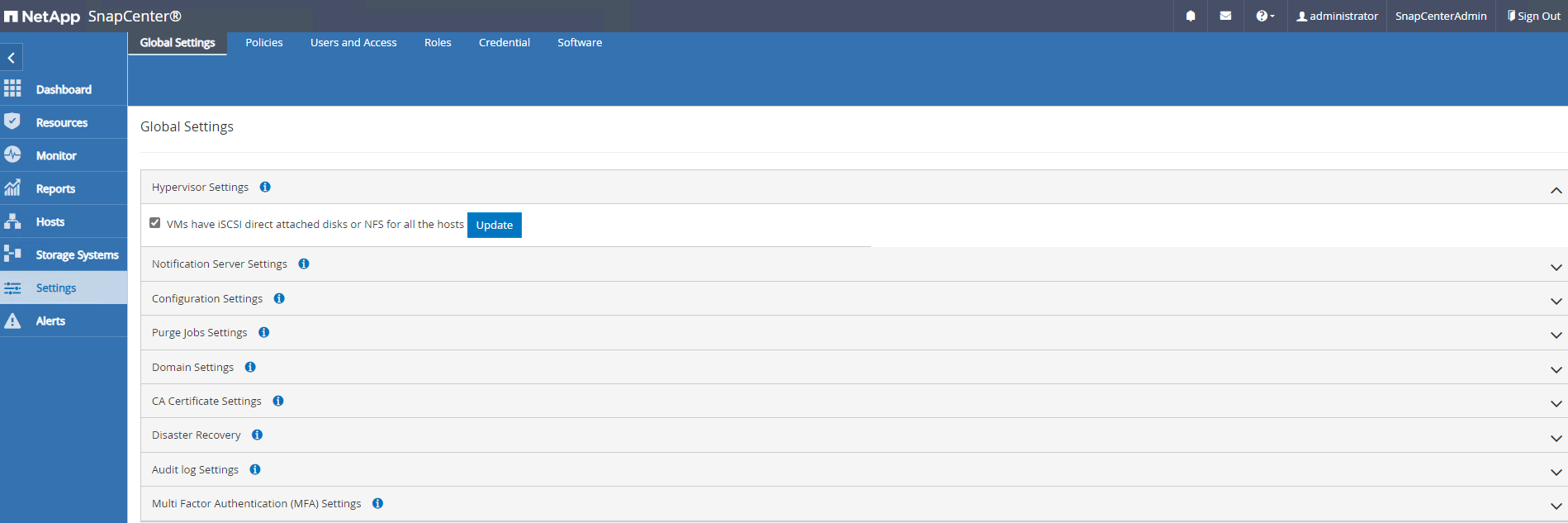
-
Aggiungi cluster di archiviazione ONTAP a
Storage Systemscon IP di gestione del cluster e autenticato tramite ID utente amministratore del cluster.

-
Aggiungi VM del database Oracle RAC e VM del plugin vSphere
Credentialper l'accesso SnapCenter alla VM DB e alla VM del plugin vSphere. Le credenziali devono avere privilegi sudo sulle VM Linux. È possibile creare credenziali diverse per diversi ID utente di gestione per le VM. L'ID utente di gestione della VM del plugin vShpere viene definito quando la VM del plugin viene distribuita in vCenter.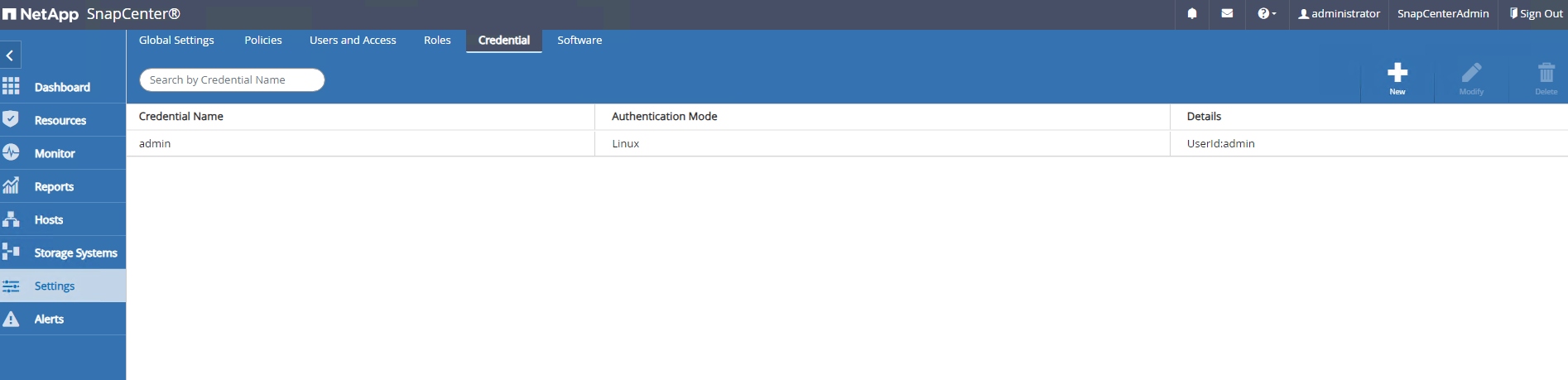
-
Aggiungere la VM del database Oracle RAC in VCF a
Hostscon le credenziali DB VM create nel passaggio precedente.


-
Allo stesso modo, aggiungi il plugin NetApp VMware VM a
Hostscon le credenziali della VM del plugin vSphere create nel passaggio precedente.

-
Infine, dopo che il database Oracle è stato scoperto sulla VM DB, torna a
Settings-Policiesper creare policy di backup del database Oracle. L'ideale sarebbe creare una policy di backup separata per i registri di archivio, per consentire intervalli di backup più frequenti e ridurre al minimo la perdita di dati in caso di errore.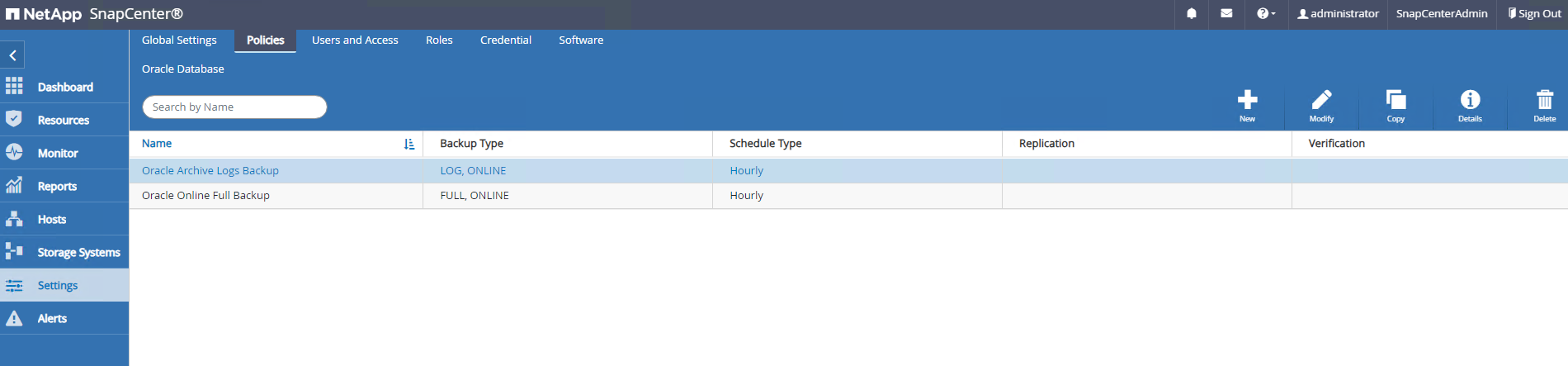

|
Assicurarsi che il nome del server SnapCenter possa essere risolto nell'indirizzo IP della VM DB e della VM del plugin vSphere. Allo stesso modo, il nome della VM del DB e il nome della VM del plugin vSphere possono essere risolti nell'indirizzo IP del server SnapCenter . |
Backup del database
Details
SnapCenter sfrutta lo snapshot del volume ONTAP per un backup, un ripristino o una clonazione del database molto più rapidi rispetto alla metodologia tradizionale basata su RMAN. Gli snapshot sono coerenti con l'applicazione poiché il database viene messo in modalità di backup Oracle prima di uno snapshot.
-
Dal
Resourcesscheda, tutti i database sulla VM vengono rilevati automaticamente dopo che la VM è stata aggiunta a SnapCenter. Inizialmente, lo stato del database viene visualizzato comeNot protected.
-
Fare clic sul database per avviare un flusso di lavoro per abilitare la protezione del database.

-
Applicare criteri di backup e, se necessario, impostare la pianificazione.

-
Se necessario, impostare la notifica del processo di backup.

-
Rivedere il riepilogo e terminare per abilitare la protezione del database.

-
Il processo di backup su richiesta può essere attivato facendo clic su
Back up Now.

-
Il processo di backup può essere monitorato al
Monitorscheda cliccando sul lavoro in esecuzione.
-
Fare clic sul database per rivedere i set di backup completati per il database RAC.

Ripristino/recupero del database
Details
SnapCenter offre numerose opzioni di ripristino e recupero per il database Oracle RAC dal backup snapshot. In questo esempio, mostriamo come ripristinare da un backup snapshot precedente, quindi eseguire il rollforward del database all'ultimo log disponibile.
-
Per prima cosa, esegui un backup snapshot. Quindi, crea una tabella di prova e inserisci una riga nella tabella per convalidare il database recuperato dall'immagine snapshot prima che la creazione della tabella di prova la ripristini.
[oracle@ora01 ~]$ sqlplus / as sysdba SQL*Plus: Release 19.0.0.0.0 - Production on Mon Aug 19 10:31:12 2024 Version 19.18.0.0.0 Copyright (c) 1982, 2022, Oracle. All rights reserved. Connected to: Oracle Database 19c Enterprise Edition Release 19.0.0.0.0 - Production Version 19.18.0.0.0 SQL> show pdbs CON_ID CON_NAME OPEN MODE RESTRICTED ---------- ------------------------------ ---------- ---------- 2 PDB$SEED READ ONLY NO 3 NTAP_PDB1 READ WRITE NO 4 NTAP_PDB2 READ WRITE NO 5 NTAP_PDB3 READ WRITE NO SQL> alter session set container=ntap_pdb1; Session altered. SQL> create table test (id integer, dt timestamp, event varchar(100)); Table created. SQL> insert into test values (1, sysdate, 'validate SnapCenter rac database restore on VMware vVols storage'); 1 row created. SQL> commit; Commit complete. SQL> select * from test; ID ---------- DT --------------------------------------------------------------------------- EVENT -------------------------------------------------------------------------------- 1 19-AUG-24 10.36.04.000000 AM validate SnapCenter rac database restore on VMware vVols storage SQL> -
Da SnapCenter
Resourcesscheda, aprire la pagina della topologia di backup del database NTAP1. Evidenzia il set di backup dei dati snapshot creato 3 giorni fa. Clicca suRestoreper avviare il flusso di lavoro di ripristino-recupero.
-
Selezionare l'ambito di ripristino.

-
Scegli l'ambito di ripristino per
All Logs.
-
Specificare eventuali pre-script facoltativi da eseguire.

-
Specificare eventuali script successivi facoltativi da eseguire.

-
Se lo desideri, invia un rapporto sul lavoro.

-
Rivedi il riepilogo e clicca su
Finishper avviare il restauro e il recupero.
-
Da RAC DB VM ora01, convalidare che un ripristino/recupero riuscito del database sia stato riportato allo stato più recente e abbia recuperato la tabella di prova creata 3 giorni dopo.
[root@ora01 ~]# su - oracle [oracle@ora01 ~]$ sqlplus / as sysdba SQL*Plus: Release 19.0.0.0.0 - Production on Mon Aug 19 11:51:15 2024 Version 19.18.0.0.0 Copyright (c) 1982, 2022, Oracle. All rights reserved. Connected to: Oracle Database 19c Enterprise Edition Release 19.0.0.0.0 - Production Version 19.18.0.0.0 SQL> select name, open_mode from v$database; NAME OPEN_MODE --------- -------------------- NTAP READ WRITE SQL> sho pdbs CON_ID CON_NAME OPEN MODE RESTRICTED ---------- ------------------------------ ---------- ---------- 2 PDB$SEED READ ONLY NO 3 NTAP_PDB1 READ WRITE NO 4 NTAP_PDB2 READ WRITE NO 5 NTAP_PDB3 READ WRITE NO SQL> alter session set container=ntap_pdb1; Session altered. SQL> select * from test; ID ---------- DT --------------------------------------------------------------------------- EVENT -------------------------------------------------------------------------------- 1 19-AUG-24 10.36.04.000000 AM validate SnapCenter rac database restore on VMware vVols storage SQL> select current_timestamp from dual; CURRENT_TIMESTAMP --------------------------------------------------------------------------- 19-AUG-24 11.55.20.079686 AM -04:00 SQL> exit Disconnected from Oracle Database 19c Enterprise Edition Release 19.0.0.0.0 - Production Version 19.18.0.0.0
Questo completa la dimostrazione del backup, ripristino e recupero di SnapCenter del database Oracle RAC in VCF con vVols.
Dove trovare ulteriori informazioni
Per saperne di più sulle informazioni descritte nel presente documento, consultare i seguenti documenti e/o siti web:


